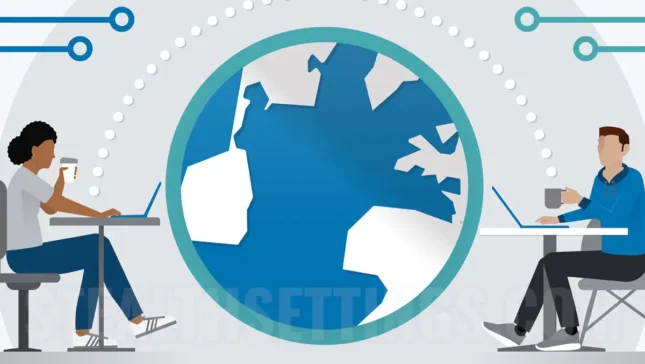Obično IP adrese automatski distribuira usmjerivač protokolom DHCP (Dynamic Host Configuration Protocol). To znači da uređaj neće trajno imati istu IP adresu. Ako imate medijski poslužitelj ili drugi uređaj, morate uvijek koristiti isti IP, udžbenik “Kako postaviti statičku IP adresu na Windows 11” Bit će korisno.
Razlozi zbog kojih je potrebna statička IP adresa su prilično malo. Općenito se koristi kada se na PC / poslužitelj Windows 11 Pokrenite aplikaciju koju ne trebate mijenjati IP adresu.
Kako postaviti statičku IP adresu na Windows 11
Mrežne postavke imaju vrlo prijateljsko sučelje na Windows 11 i ne treba vam iskustvo za postavljanje statičke IP adrese na Windows 11.
1. Otvoreno Postavke, onda s lijeve strane lijeve strane idi na Network & Internet.
2. Idite na postavke veze Ethernet (ili Wi-Fi). Ovdje možete konfigurirati DNS i vrstu veze.

3. Kliknite PE Edit a “IP assignment“, gdje je postavljen na slici ispod Automatic (DHCP).

4. Odaberete način rada “Manual” a “Edit IP Settings“.

5. Odaberite IPv4, zatim postavite statičku IP adresu.

Nakon spremanja novih postavki, računalo će trajno zadržati svoju IP adresu (lokalno).